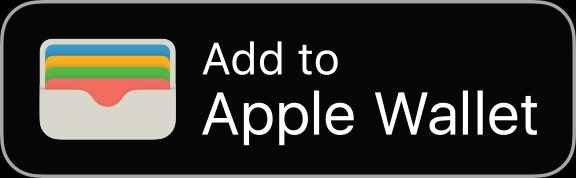Havayolu yolculuğu stresli bir deneyim olabilir ve uğraşmak isteyeceğiniz son şey kağıt biniş kartlarının getirdiği güçlüktür. Neyse ki, bir iPhone’unuz varsa, biniş kartınızı almak hızlı ve kolay bir süreç olabilir ve havaalanı terminalinde dolaşırken endişelenmeniz gereken bir şey daha azalır.
Telefonunuz elinizdeyken, biniş kartınıza kolayca erişebilir, cüzdanınızı veya çantanızı karıştırıp küçük bir kağıt parçası bulma ihtiyacını ortadan kaldırırken aynı zamanda kimliğinizle, dizüstü bilgisayarınızla ve diğer eşyalarınızla hokkabazlık yapabilirsiniz. Öyleyse neden kağıtsız geçiş yaparak ve uçağa biniş sürecini kolaylaştırmak için iPhone’unuzu kullanarak seyahat deneyiminizi basitleştirmiyorsunuz?
Apple Cüzdan yüklü bir iPhone’unuz varsa, dijital biniş kartınızı çantanızı karıştırmanıza gerek kalmadan kolayca sunabilirsiniz. Biniş kartınızı Apple Wallet’a ekleme hakkında bilmeniz gereken her şeyi burada bulabilirsiniz.
Apple Wallet’a biniş kartı nasıl eklenir?
Safari veya Chrome (veya kullandığınız herhangi bir web tarayıcısı) ile çevrimiçi check-in yaptıktan sonra havayolu, biniş kartınızı e-postayla gönderebilir. Apple Mail kullanıcıları, geçiş kartının Apple Cüzdanlarına otomatik olarak eklenmesini sağlayabilir veya gerekirse manuel olarak ekleyebilirsiniz.
Aşama 1: Musluk Apple Wallet’a ekle biniş kartınızda, biletinizde veya uygulamadaki diğer geçiş kartınızda, e-postanızda, bildirimde veya bunu aldığınız herhangi bir iletişim biçiminde.
Elma
Adım 2: Ekrandaki talimatları izleyin ve dokunun. Eklemek gerekirse sağ üst köşede.
Biniş kartınızı, biletinizi veya diğer kartınızı Cüzdan uygulamasına ekleyemiyorsanız Cüzdan uygulamasıyla uyumluluğu onaylamak için kartı veren kuruluşla iletişime geçin. iPhone’unuzdaki Cüzdan uygulamasına bir kart eklediğinizde, bu kart eşleştirilmiş Apple Watch’unuzdaki Cüzdan uygulamasına da eklenir.
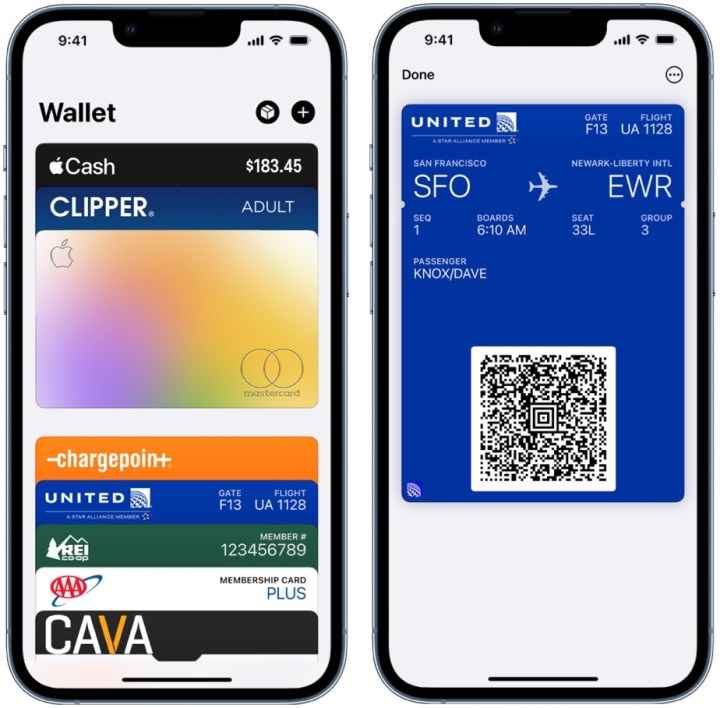
Elma
Apple Wallet’ta biniş kartı nasıl kullanılır?
Apple Wallet’a bir biniş kartı ekledikten sonra onu nasıl kullanacağınızı bilmek isteyeceksiniz! Aklınızda bulundurmanız gerekenler:
Aşama 1: Geçiş kartınızı açın Cüzdan uygulamasının içinden. Cüzdan uygulamasını bulup açabilir veya iPhone’unuzun yan düğmesine iki kez basabilirsiniz. Ana Ekran düğmesi olan daha eski bir iPhone’unuz varsa buna iki kez basın.
Adım 2: Cüzdan uygulamasını açtıktan sonra yalnızca tek bir kart görürseniz (varsayılan ödeme kartınız), tüm kartlarınızı ve geçiş kartlarınızı görmek için o karta dokunun.
Aşama 3: Biniş kartınıza dokunun ve ardından iPhone’unuzu temassız okuyucuya veya görevliye gösterin.

Sıçratmayı kaldır
Apple Wallet’ta biniş kartı nasıl kaldırılır
Tatil kartları, biniş kartları, ödül kartları ve etkinlik biletleri gibi eski ve süresi dolmuş kartları iPhone veya Apple Watch’unuzdaki Cüzdan uygulamasından kolayca kaldırabilirsiniz.
Aşama 1: iPhone’unuzda simgesine dokunun. Cüzdan uygulaması. Ardından, geçmek kaldırmak istediğinizi seçin.
Adım 2: Seç Daha fazla düğmesi üç nokta simgesine dokunun, ardından Geçiş ayrıntıları.
Aşama 3: Son olarak dokunun Geçişi Kaldırardından onaylayın.
Mobil biniş kartınızı Apple Wallet’a kaydettikten sonra, uygulamayı açmanız ve temassız okuyucu tarafından dinlenmesi veya taranması için havayolu personeline göstermeniz yeterlidir. Uçuş check-in işlemleri için her biniş kartını ayrı ayrı kaydetmeyi ve karışıklığı önlemek için eski geçiş kartlarını silmeyi unutmayın. Yedek olarak seyahat planınızın basılı bir kopyasını bulundurmak da iyi bir fikirdir.